Notlar:
-
Toplantı şablonları, Teams toplantılarını daha kişiselleştirilmiş, akıllı ve güvenli hale getirmek için ek özellikler sağlayan bir eklenti lisansı olan Teams Premium önizleme sürümünün bir parçası olarak kullanılabilir. Teams Premium erişmek için BT yöneticinize başvurun. Eğitim şablonları için bu bağlantıyı izleyin.
-
Toplantı şablonları Mac için Outlook veya Web için Outlook'ta kullanılamaz.
Belirli bir senaryo için toplantı düzenlemek istediğinizde (istemci araması, beyin fırtınası toplantısı veya yardım masası araması gibi), toplantı şablonları sizin için uygun deneyimi otomatik olarak oluşturmanıza olanak sağlar. Toplantı şablonlarıyla toplantı seçenekleri zaten ayarlanır ve bu sayede toplantılar şirketinizin en iyi uygulamalarına ve ilkelerine uygun olur.
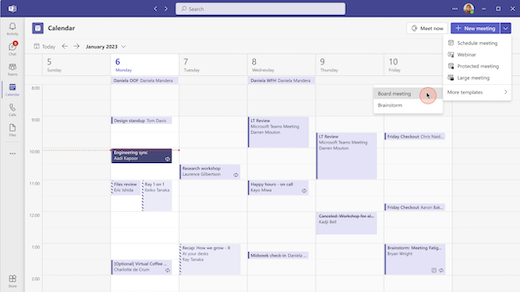
En fazla 50 farklı toplantı şablonu arasından seçim yapabilirsiniz ve BT yöneticiniz hangi özel şablonların kullanabileceğini belirtir. Varsayılan olarak kullanılabilen toplantı şablonları (bunlar salt okunur ve güncelleştirilemez) web semineri, korumalı toplantı, büyük toplantı, belediye binası ve sanal randevu içerir
Şablonlar kolayca özelleştirilebilir ve kuruluşunuzun BT yöneticisi tarafından yönetilir. Varsayılan olarak ayarlanabilen toplantı ayarlarına bazı örnekler şunlardır:
-
Belirli toplantı türleri için otomatik toplantı kayıtları.
-
Sunu stili toplantılar için sohbeti ve katılımcı kamerasını ve sesini kısıtlama ve Q&A özelliğini kullanma.
-
Lobiyi atlayanlar için daha katı varsayılanlar, ancak gerekirse toplantı düzenleyicisinin ayarı değiştirmesine izin verir.
Aşağıdaki toplantı ayarları bir toplantı şablonu kullanılarak BT yöneticiniz tarafından denetlenebilir:
|
Ayar |
Açıklama |
|
Sohbet |
Toplantı sohbetinin kullanılabilir olup olmadığını belirtir. Toplantıdan önce ve sonra sohbeti önlemek için de kullanılabilir. |
|
Uçtan uca şifreleme |
Toplantının şifrelenip şifrelenmediğini belirtir. |
|
Lobi |
Lobiyi atlayıp toplantıya doğrudan kimlerin katılabileceğini belirtir. |
|
Katılımcıların gördüklerini yönetme |
Diğer toplantı katılımcılarının görebilmesi için toplantı düzenleyicilerinin ekranda paylaşılan içeriği önizleyip onaylayamadığını belirtir. |
|
Katılımcılar için mikrofon ve kamera |
Katılımcıların sesini açıp açamadığını ve kameralarını kullanıp kullanamadığını belirtir. |
|
Arayanlar katılıp ayrıldığında bildirimde bulun |
Telefonla arayan kişiler toplantıya katıldığında veya toplantıdan ayrıldığında bir sesin çalınıp çalınmadığını belirtir. |
|
Q&A |
Katılımcıların toplantı sırasında soru sormak için Q&A özelliğini kullanıp kullanamadığını belirtir. |
|
Reaksiyon |
Katılımcıların toplantıda tepki kullanıp kullanamadığını veya ellerini kaldırabileceğini belirtir. |
|
Kayıt |
Kimin kaydedebileceğini ve toplantının otomatik olarak kaydedilip kaydedilmediğini belirtir. |
|
Duyarlılık etiketi |
Toplantı için kullanılacak duyarlılık etiketini belirtir. |
|
Filigran |
Filigranların, toplantıda ekranda paylaşılan kamera akışları ve içerik için kullanılıp kullanılmadığını belirtir. |
İlgili konular
Sorun Giderme
Bazı toplantı seçenekleri neden kilitli?
Toplantı seçeneğinin yanında bir kilit simgesi görürseniz, BT yöneticiniz bu toplantı seçeneğinin değiştirilmesini engellemiştir.
Neden bazı toplantı seçeneklerini göremiyorum?
Belirli toplantı seçeneklerini görmeye alışkınsanız ve toplantınızı düzenlerken görmüyorsanız, BT yöneticiniz bu seçeneği gizlemiştir.
Toplantı seçeneklerime ne oldu?
Özel bir toplantıya katılırsanız ve bazı toplantı seçeneklerinin değiştiğini fark ederseniz, BT yöneticiniz şablonu toplantıyı zamanladığınız zamanla katıldığınız zaman arasında güncelleştirmiştir.










